3 דרכים לתקן את נקודת הכניסה של Battle.net לא נמצאה (04.26.24)
 נקודת כניסה של Battle.net לא נמצאה וואו
נקודת כניסה של Battle.net לא נמצאה וואו Battle.net היא הפלטפורמה הדרושה להפעלת מרבית משחקי המולטי-פלייר הקשורים ל- Blizzard, כולל World of Warcraft. הפלטפורמה בדרך כלל נוחה לשימוש וכמעט לא מציגה בעיות ענק. עם זאת, יש דגש על בדרך כלל, מכיוון שזה לא המקרה 100% מהזמן.
אחת הבעיות הבודדות שעומדות בפני משתמשי Battle.net בזמן שניסו לשחק משחקים כמו WoW דרך הפלטפורמה. האם נקודת הכניסה לא נמצאה שגיאה. זה נפוץ למדי וניתן לתקן אותו בקלות על ידי ניסיון בכל אחד מהפתרונות הנהדרים המפורטים להלן.
In-Game & amp; מדריכי אתרים ל- World of Warcraft
מדריכי Zygor הם הדרך הטובה והמהירה ביותר לרמות את הדמויות שלך ב- World of Warcraft ולהשיג יותר בפחות זמן.
תוסף מציג מדריכים
חץ נקודת דרך 3D
זיהוי דינמי
חנויות Lepre הכי חמות World of Warcraft Boosting
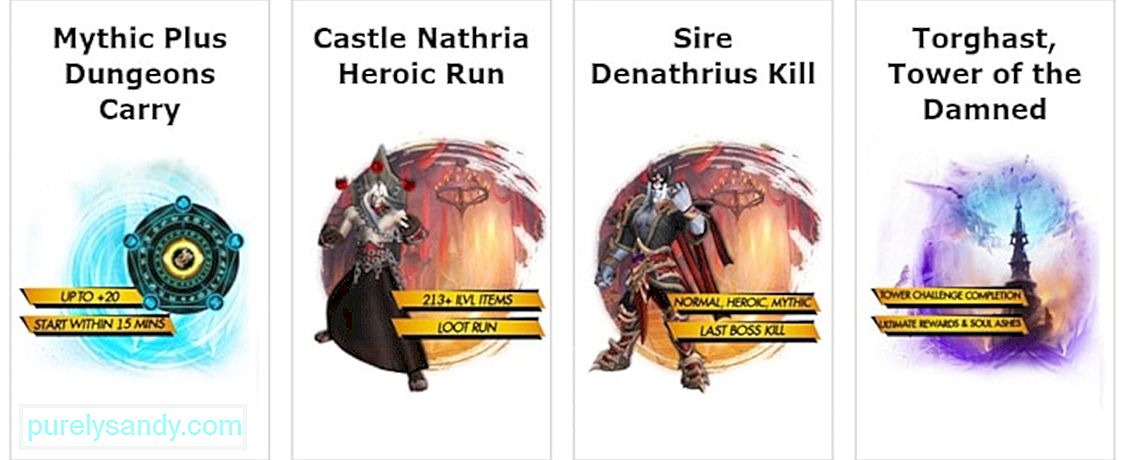 בקר ב- Lepre Store כיצד לתקן נקודת כניסה ל- Battle.net לא נמצאה WoW?
בקר ב- Lepre Store כיצד לתקן נקודת כניסה ל- Battle.net לא נמצאה WoW? בעיה זו מתרחשת בעיקר כאשר משתמשים מנסים להריץ את המשחק במערכת הפעלה לא נתמכת שעולם World of Warcraft כבר לא יכול להריץ אחרי כל העדכונים שהתקבלו לאורך השנים. השימוש במערכת הפעלה כזו הוא ככל הנראה הגורם העומד מאחורי שגיאה זו העומדת בפניך אם זו הפעם הראשונה מזה זמן רב שאתה משחק את המשחק.
אם אתה משתמש ב- Windows XP או Vista, אתה בוודאי ייפגש עם הודעת השגיאה נקודת הכניסה שלא נמצאה. עם זאת, מומלץ לעבור ל- Windows 10 אם אתה משתמש באחת ממערכת ההפעלה שהוזכרה קודם לכן. אך אם אינך משתמש בהם, להלן מספר סיבות ופתרונות אחרים לבעיה.
Windows פגום או הוסר. קובץ המערכת עשוי לגרום להודעת שגיאה לצוץ בכל פעם שתנסה להשתמש ב- Battle.net על מנת להריץ את WoW. אתה יכול להבין בקלות אם קבצי Windows האמורים האשמים או לא על ידי הפעלת סריקה מהירה. התהליך לעשות זאת ברוב מערכות ההפעלה של Windows הוא די פשוט. לדוגמה, עליך ללחוץ על התחל ואז להקליד '' cmd '' בסרגל החיפוש שמופיע אם אתה נמצא ב- Windows 10.
כעת לחץ באמצעות לחצן העכבר הימני על שורת הפקודה ובחר באפשרות המאפשרת להפעיל אותה כמנהל. הקלד '' DISM.exe / Online / Cleanup-image / Restorehealth '' ואז תן ל- DISM להתעדכן לאחר הזנת טקסט זה. כעת הקלד '' sfc / scannow '' בשורת הפקודה והזן את הפקודה. עקוב אחר ההנחיה שתופיע וזה יעזור לך לבדוק את תקינות קבצי Windows. זה אמור גם לספר לך מה עליך לעשות כדי לתקן את הבעיה אם יש בעיה באחד מהם. התהליך שונה במקצת, תלוי באיזו גרסת Windows אתה משתמש.
אם פעלת אחר השלבים שהוזכרו בפתרון הקודם. אך לא הייתה שום בעיה בקבצי המערכת של Windows, יכול להיות שהתיקיות והקבצים של Battle.net עצמם אשמים. הדבר האחרון שנותר לנסות הוא להסיר את ההתקנה של היישום ואז להתקין אותו מחדש.
תיקון זה לשגיאה זו לא לוקח זמן רב כמו שזה נשמע, ואתה אמור להיות מסוגל לעשות את זה תוך כמה דקות. הפעל את המשחק לאחר התקנתו מחדש של Battle.net והוא אמור לרוץ מבלי להציג את הודעת השגיאה של נקודת הכניסה שלא נמצאה.
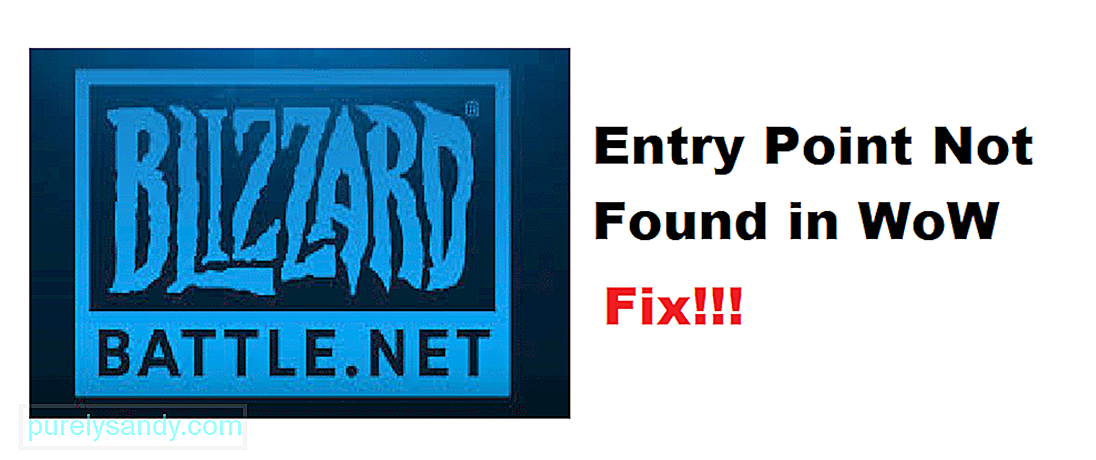 ">
">
סרטון יוטיוב: 3 דרכים לתקן את נקודת הכניסה של Battle.net לא נמצאה
04, 2024

